如何在Word 2016中对报表的页进行编号?
如何在Word 2016中对报表的页进行编号?您是否丢过一堆需要保持一定顺序的文件?如果您使用Word 2016对其编号,则将它们重新组合起来将非常简单。如果没有,那是一件令人沮丧,费时的任务。幸运的是,Word使对文档页进行编号非常容易。您可以从多种编号样式和格式中进行选择。在Word中为页面编号时,不必在每个页面上手动键入数字。而是在文档中放置一个代码,该代码会自动为页面编号。甜!当您在Word中使用“页码”功能时,它会自动在页眉或页脚中插入适当的代码,以便对每个页进行连续编号。
页码仅在“打印版式”视图,“读取模式”,“打印预览”以及打印输出中可见。如果您在“草稿”视图或“ Web版式”视图中工作,即使它们在那里,您也看不到页码。
要编号页面,请按照下列步骤操作:
- 在插入选项卡上,单击页码。出现菜单。
- 指向页面顶部或页面底部,具体取决于您要在何处页码。出现一个子菜单。
- 单击预设之一。文档进入页眉/页脚模式,新页码显示在页眉或页脚中。
普通数字1、2和3预设相同,除了页码分别位于左侧,中间或右侧。
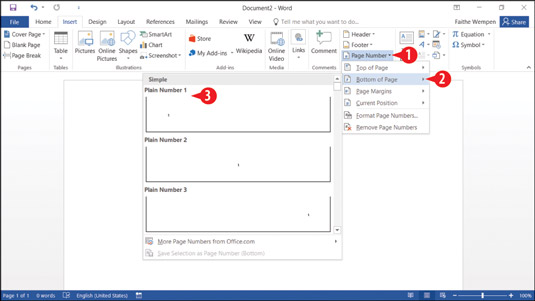 选择页码位置。
选择页码位置。 - 如果要进一步编辑页眉或页脚,请执行此操作。否则,请双击文档的主要部分以退出页眉/页脚模式。
在第4步中,您还可以单击“页眉和页脚工具设计”选项卡上的“关闭页眉和页脚”以返回正常编辑。
您可以使用“页码”按钮列表中的Word中的页码执行以下其他操作:
- 指向“页边距”以选择一些预设,其中页码显示在右侧或左侧页边距区域中。
- 指向当前位置可以选择一些预设,使您可以将页码代码放置在文档正文中,而不是页眉或页脚中。
- 单击“设置页码格式”以打开一个对话框,您可以在其中选择页码格式。在此上下文中的格式并不表示字体,大小或颜色;相反,它表示编号格式,例如阿拉伯数字(1、2、3)与罗马数字(I,II,III)。
- 单击“删除页码”以删除所有页码代码。
栏 目:office激活
本文地址:https://www.fushidao.cc/wangzhanyunying/16313.html
您可能感兴趣的文章
- 06-27word程序打不开怎么办
- 06-27word2010怎么制作和打印桌签?
- 06-27Word2010怎样设置主题颜色
- 06-27word怎样设置超链接图解
- 06-27word怎样设置文本域背景底色
- 06-27word标题格式怎样设置关联列表
- 06-27word按姓氏笔画如何排序
- 06-27Word文档怎样横向打印?横向打印方法介绍
- 06-27word文档奇偶页码怎样设置
- 06-27word如何设置图片环绕样式


阅读排行
推荐教程
- 11-30正版office2021永久激活密钥
- 11-25怎么激活office2019最新版?office 2019激活秘钥+激活工具推荐
- 11-22office怎么免费永久激活 office产品密钥永久激活码
- 11-25office2010 产品密钥 永久密钥最新分享
- 11-22Office2016激活密钥专业增强版(神Key)Office2016永久激活密钥[202
- 11-30全新 Office 2013 激活密钥 Office 2013 激活工具推荐
- 11-25正版 office 产品密钥 office 密钥 office2019 永久激活
- 11-22office2020破解版(附永久密钥) 免费完整版
- 11-302023 全新 office 2010 标准版/专业版密钥
- 03-262024最新最新office365激活密钥激活码永久有效






